การวาดภาพ 3 มิติสำหรับ Procreate มาถึงแล้ว และผู้สร้างจะต้องไม่ตื่นเต้นและพร้อมที่จะเริ่มต้นมากขึ้น อย่างไรก็ตาม การค้นหาและขนส่งเนื้อหา 3 มิติเพื่อใช้ใน Procreate 5.2 นั้นไม่ใช่เรื่องง่าย ไม่ต้องกังวล เพราะเราจะอธิบายวิธีการส่งออกโมเดล 3 มิติจาก Blender และ Forger ไปยัง Procreate บน iPad จากกระบวนการทีละขั้นตอนไปจนถึงส่วนขยายที่เชื่อถือได้ เราจะอธิบายทั้งหมดไว้ในคู่มือนี้ นอกจากนี้ เพื่อเตือนคุณ สามารถใช้ iPad รุ่นใหม่ๆ ในช่วง 3-4 ปีที่ผ่านมา รวมถึง iPad mini 6 และ M1 iPad Pro ใหม่ เมื่อนำเข้าแล้ว คุณสามารถระบายสีและใช้วัตถุ 3 มิติเหล่านี้ในงานศิลปะของคุณได้ แต่ก่อนอื่น เรามาเรียนรู้วิธีการส่งออกโมเดล 3 มิติจาก Blender และ Forger ในรูปแบบที่เหมาะสมสำหรับใช้ใน Procreate
ส่งออกโมเดล 3 มิติจาก Blender และ Forger ไปยัง Procreate (2021)
Blender เป็นเครื่องมือสร้างแบบจำลอง 3 มิติ แกะสลัก และการพัฒนาฟรีชั้นนำที่ได้รับความนิยมบน Windows และ macOS ในขณะเดียวกัน ผู้ใช้ iPad ต้องการใช้ Forger ซึ่งเป็นส่วนหนึ่งของตระกูล Cinema 4D และเป็นหนึ่งในแอพการแกะสลัก 3 มิติที่ได้รับความนิยมมากที่สุดบน iPad ตามแอปที่คุณใช้ ตารางด้านล่างจะช่วยคุณค้นหากระบวนการส่งออกที่เกี่ยวข้อง
สารบัญ
รายการส่วนขยาย 3D ที่ Procreate รองรับ
ในเดือนพฤศจิกายน 2021 Procreate เท่านั้น รองรับรูปแบบไฟล์ OBJ, USD และ USDZ สำหรับโมเดล 3 มิติ. เหล่านี้คือรูปแบบไฟล์ 3D ยอดนิยม แต่แต่ละไฟล์ก็มีข้อจำกัดของตัวเอง
USD หรือ USDZ: คำอธิบายฉากสากลคือรูปแบบไฟล์อย่างเป็นทางการของ Pixar Animation Studios พวกเขาจัดเก็บข้อมูลชั้นที่สำคัญ รวมทั้งเรขาคณิต การทำแผนที่ UV เงา ภาพเคลื่อนไหว และข้อมูลระดับพื้นผิว การค้นหาไฟล์ 3 มิติและซอฟต์แวร์ที่รองรับรูปแบบนี้ไม่ใช่เรื่องง่ายเนื่องจากระบบนิเวศที่จำกัด รูปแบบ USDZ สำหรับไฟล์ 3D มาพร้อมกับการรองรับพื้นผิววัสดุในตัวOBJ: ซึ่งต่างจาก USD ไฟล์ 3D ในรูปแบบคำจำกัดความเรขาคณิตนี้ค่อนข้างธรรมดาและหาได้ง่าย เป็นรูปแบบไฟล์ที่ง่ายกว่าซึ่งประกอบด้วยโครงสร้างออบเจ็กต์ การทำแผนที่พื้นผิว และพิกัด 3 มิติของออบเจ็กต์ เมื่อส่งออกหรือนำเข้า ไฟล์ OBJ จะไม่มีสีหรือพื้นผิวที่มีอยู่ แต่เนื่องจากความสะดวกและความเข้ากันได้ ผู้ใช้ส่วนใหญ่จึงเน้นที่ส่วนขยายนี้ขณะส่งออก
วิธีการส่งออกไฟล์ 3D จาก Blender ไปยัง Procreate
ก่อนที่เราจะเริ่มต้น ให้เปิด Blender บนคอมพิวเตอร์ Mac หรือ Windows ของคุณและโหลดไฟล์ 3D ที่คุณวางแผนจะส่งออก หากคุณไม่ทราบ แอป Procreate สามารถใช้สำหรับการวาดภาพเท่านั้น ไม่สามารถใช้สร้างโมเดลวัตถุ 3 มิติได้ ดังนั้นโปรดตรวจสอบให้แน่ใจว่าวัตถุของคุณอยู่ในรูปแบบสุดท้าย ในกรณีของเรา เราใช้ฟิกเกอร์ 3 มิติทั่วไปเพื่อสาธิตขั้นตอนในบทช่วยสอนนี้
1. ในการเริ่มต้น ให้คลิกที่ปุ่ม “ไฟล์” ที่มุมซ้ายบนของหน้าจอ ซึ่งอยู่ถัดจากไอคอน Blender
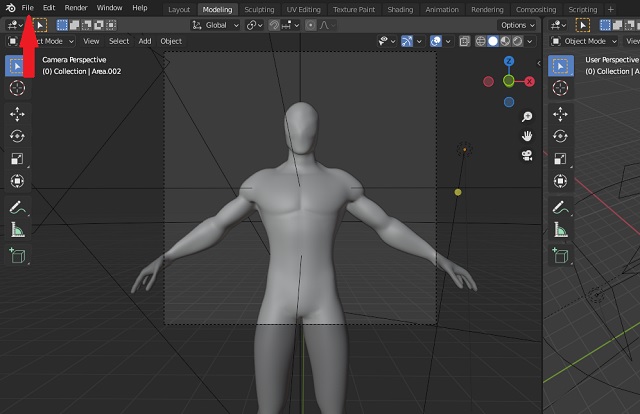
2. จากนั้นเลื่อนเคอร์เซอร์ไปที่ ตัวเลือก”ส่งออก” ในเมนูไฟล์เพื่อดูรูปแบบไฟล์ส่งออกที่มี คุณจะพบตัวเลือกไฟล์ทั้ง USD และ OBJ ได้ที่นี่ หากคุณต้องการส่งออกไฟล์ 3D ของคุณด้วยข้อมูลโครงสร้างเท่านั้น ให้เลือกตัวเลือก “Wavefront (.OBJ)” ในขณะเดียวกัน สำหรับผู้ใช้ที่ต้องการส่งออกแผนที่และข้อมูลด้านสิ่งแวดล้อมด้วย คลิกที่ “คำอธิบายฉากสากล (.USD) )“ ตัวเลือก
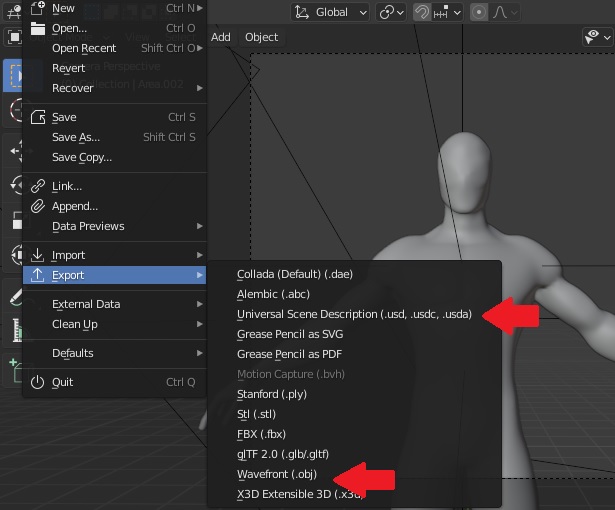
3. การเลือกตัวเลือกใดตัวเลือกหนึ่งจะเป็นการเปิดหน้าต่างป๊อปอัป คุณสามารถเลือกตำแหน่งบันทึกที่ต้องการได้จากหน้าต่างป๊อปอัป จากนั้น การคลิกปุ่ม”ส่งออก” จะบันทึกไฟล์ 3D ในรูปแบบไฟล์ OBJ หรือ USD ไม่ว่าคุณจะเลือกแบบใด ปุ่มส่งออกอยู่ถัดจากกล่องข้อความชื่อไฟล์ ตอนนี้คุณสามารถย้ายไฟล์ที่ส่งออกไปยัง iPad ของคุณโดยใช้ iTunes และทางเลือกอื่น
หมายเหตุ: Blender ยังให้ตัวเลือกคุณสมบัติที่สามารถแก้ไขได้เพิ่มเติมซึ่งเกี่ยวข้องกับไฟล์ของคุณตั้งแต่มาตราส่วนไปจนถึงการทำแผนที่ UV คุณสามารถเลือกได้ตามความต้องการของคุณ
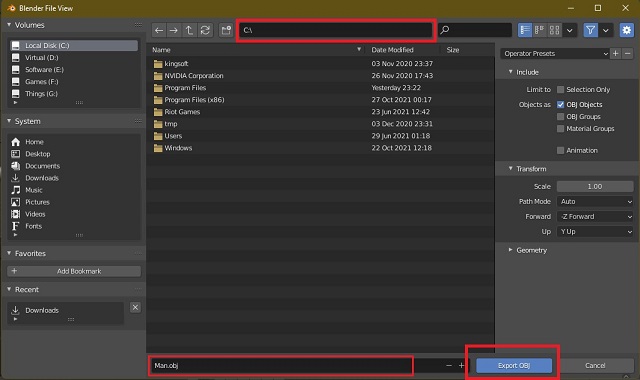
วิธีการส่งออกไฟล์ 3D จาก Forger ไปยัง Procreate [วิธีที่ง่ายที่สุด]
การส่งออกไฟล์ใน Forger นั้นง่ายกว่า Blender มากด้วยเหตุผลสองประการ หนึ่ง มี UI ที่สะอาดกว่าและการควบคุมที่ง่ายกว่า ประการที่สอง Forger ไม่ต้องการให้คุณถ่ายโอนไฟล์ระหว่างอุปกรณ์ต่างๆ เนื่องจากมีอยู่ใน iPad ดังนั้น โหลดหรือสร้างไฟล์ 3 มิติที่คุณต้องการลงสีใน Procreate และเริ่มต้นใช้งาน
1. ขั้นแรก ให้แตะ ไอคอนส่งออก ที่มุมซ้ายบนของแอป Forger บน iPad ของคุณ มันคือไอคอนที่สี่จากทางซ้าย (ถัดจากไอคอนบันทึก)

2. ตอนนี้ หน้าต่างป๊อปอัปจะปรากฏขึ้นพร้อมตัวเลือกการส่งออก แตะแล้วเลือกตัวเลือก “โมเดล 3 มิติ” จากเมนูตัวเลือกการส่งออก
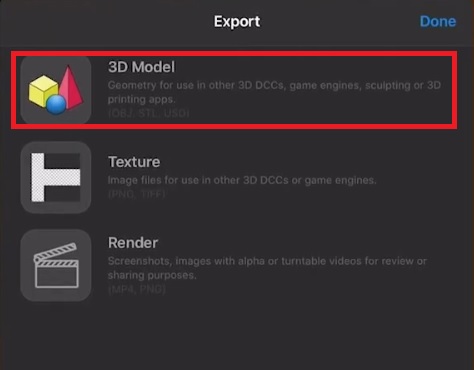
3. จากนั้น Forger จะถามคุณเกี่ยวกับรูปแบบไฟล์ที่คุณต้องการใช้พร้อมกับชื่อไฟล์ ที่นี่ เลือก รูปแบบไฟล์ USD หรือ OBJ เนื่องจาก Procreate รองรับเฉพาะรูปแบบเหล่านี้ตามที่กล่าวไว้ข้างต้น จากนั้นกดปุ่ม “ส่งออก”
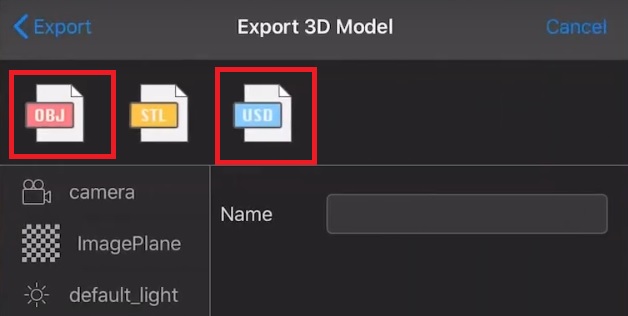
4. ตอนนี้ หน้าต่างป๊อปอัปใหม่จะปรากฏขึ้น โดยขอให้คุณเลือกตำแหน่งที่จะบันทึกไฟล์ 3D บน iPad ของคุณ คุณสามารถบันทึกไฟล์ 3D ในเครื่องได้โดยใช้ตัวเลือก “บันทึกลงในไฟล์” หรือแชร์ไฟล์ที่ส่งออกไปยังแอปที่ติดตั้งไว้
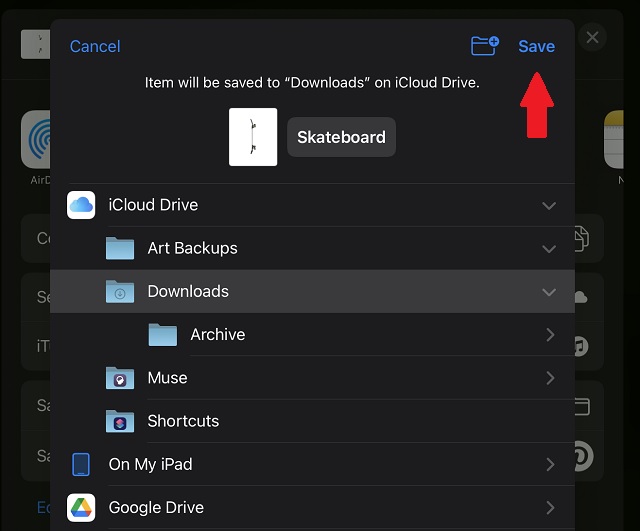
5. ใต้ตัวเลือก”บันทึกลงในไฟล์”คุณต้องเลือกตำแหน่งโฟลเดอร์ที่เหมาะสมและ แตะปุ่ม”บันทึก” ที่มุมบนขวา คุณยังบันทึกโมเดล 3 มิติลงใน iCloud หรือแพลตฟอร์มที่เก็บข้อมูลบนคลาวด์อื่นๆ ได้อีกด้วย
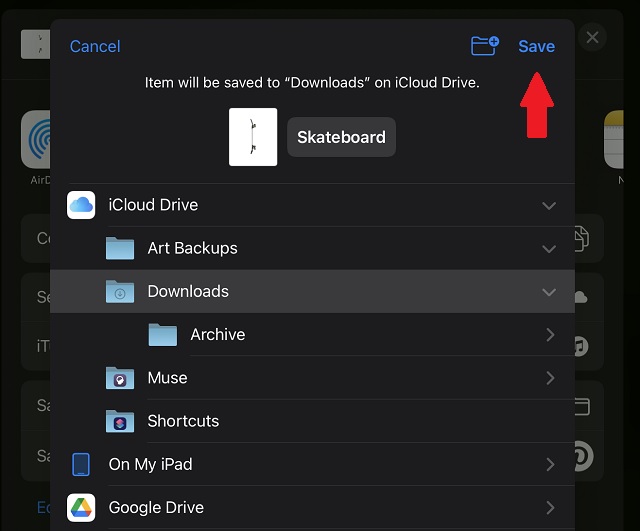
ส่งออกวัตถุ 3 มิติจาก Blender และ Forger ไปยัง Procreate
ตอนนี้ ด้วยพลังในการส่งออกแบบจำลอง 3 มิติจาก Blender และ Forger สำหรับ Procreate แสดงว่าคุณอยู่ครึ่งทางของเส้นชัยแล้ว ในการลงสีไฟล์ 3D ใน Procreate คุณต้องเรียนรู้วิธีนำเข้าและส่งออกโมเดล 3D ใน Procreate คู่มือที่เชื่อมโยงของเราจะเป็นประโยชน์ โดยอธิบายกระบวนการทั้งหมดโดยละเอียด ด้วยการอัปเดต 3D ยอดนิยม Procreate 5.2 ได้ปลดล็อกมหาสมุทรแห่งโอกาสสำหรับผู้ใช้ ฟีเจอร์เหล่านี้คือฟีเจอร์ในการดูโมเดล 3 มิติใน AR โดยใช้ Procreate
ในปี 2021 มีทางเลือกมากมายสำหรับ Procreate บน Android แต่ไม่มีโปรแกรมใดที่รองรับการดู AR หรือประสบการณ์การวาดภาพ 3 มิติที่ดี แต่ถ้าคุณมี iPad ที่ใช้งานร่วมกันได้อยู่แล้ว สิ่งที่คุณต้องทำคือดาวน์โหลดการอัปเดต Procreate 5.2 ใหม่และเริ่มต้นการวาดภาพ หากคุณประสบปัญหาใดๆ ขณะทดสอบคุณสมบัติใหม่ ทิ้งข้อสงสัยของคุณในความคิดเห็นด้านล่าง แล้วทีมงานของเราจะช่วยคุณได้
แสดงความคิดเห็น
ในโลกของการขาดแคลนซิลิกอนและการขาดแคลน CPU และ GPU นี้ หลายคนกำลังมองหาพื้นที่แล็ปท็อปเพื่อจัดหาอุปกรณ์ทดแทนเดสก์ท็อปพีซี Lenovo Legion 7 ตั้งเป้าที่จะเป็นหนึ่งในอุปกรณ์ดังกล่าว โดยบรรจุหูฟังเกมมิ่งที่เร็วที่สุด […]
มีชุดหูฟังสำหรับเล่นเกมที่น่าทึ่งมากมายออกสู่ตลาด และในราคาที่หลากหลาย อย่างไรก็ตาม การเลือกชุดหูฟังสำหรับเล่นเกมที่มั่นคงนั้นไม่ใช่เรื่องง่าย ที่จริงแล้ว คุณอาจเคยอ่านเกี่ยวกับ […]
Apple Watch เป็นมาตรฐานที่ดีมาช้านานสำหรับสมาร์ทวอทช์ ซึ่งทำให้ผู้ใช้พึงพอใจกับฟีเจอร์การติดตามสุขภาพและคลังแอปที่มีประสิทธิภาพ ในทางกลับกัน ระบบนิเวศของนาฬิกาอัจฉริยะของ Android กำลังลดน้อยลงด้วยข้อเสนอที่น่าเบื่อและไม่มีผู้ซื้อ Samsung มี […]